TrekStor i-Beat Move BT User Guide

DE
EN
IT
ES
FR
SE
i.Beat move BT
NL
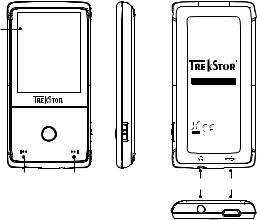
A
i.Beat move BT
8 GB
B 



 F
F
C 
 G
G 
D E
/ON |
Designed |
in Germany |
|
OFF |
Made in China |
TrekStor GmbH, Kastanienallee 8-10 |
|
64653 Lorsch, Germany |
H I

INDEX
DE… …………………………………………………… 4 EN… …………………………………………………… 20 IT ……………………………………………………… 34 ES… …………………………………………………… 49 FR… …………………………………………………… 64 SE… …………………………………………………… 79 NL… …………………………………………………… 93
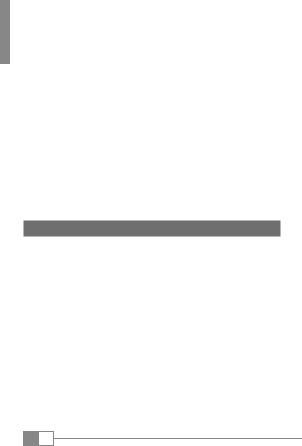
b BEDIENUNGSANLEITUNG
Wir wünschen Ihnen viel Freude mit dem TrekStor i.Beat move BT. Bitte lesen Sie die folgenden Abschnitte aufmerksam durch, damit Sie die Funktionen dieses Produkts und seine Bedienung kennenlernen.
WICHTIG! Beachten Sie unbedingt die Sicherheitshinweise in Kapitel 2.
WICHTIG! Bewahren Sie diese Anleitung auf und händigen Sie sie bei Weitergabe des Geräts auch an den neuen Besitzer aus.
Aktuelle Produktinformationen finden Sie auf der TrekStor Website www.trekstor.de
Weitere Produkte und Zubehör erhalten Sie unter www.trekstor-onlineshop.de
1) Über den TrekStor i.Beat move BT
Der TrekStor i.Beat move BT ist ein MP3-Player mit 1,8" TFT-LC- Display zur Wiedergabe von Audiodateien. Mit dem MP3-Player können auch Bilddateien angezeigt werden. Die BluetoothFunktion ermöglicht das Streamen von Musikdateien auf Bluetooth-Lautsprecher oder Bluetooth-Kopfhörer.
Verwenden Sie das Gerät stets nur für den vorgesehenen Zweck. Der Hersteller haftet nicht für Schäden, die sich aus nichtbestimmungsgemäßer Verwendung des Gerätes ergeben. Weiter ist der Hersteller nicht für Beschädigungen oder Verlust von Daten und deren Folgeschäden verantwortlich.
DE 4
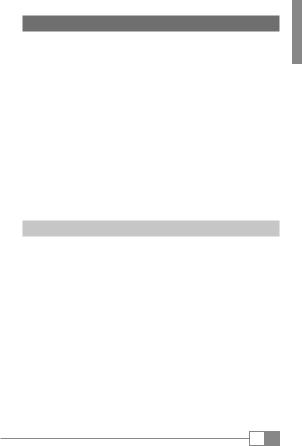
2) Sicherheitshinweise
In dieser Anleitung werden die folgenden Warnsymbole und Signalwörter verwendet:
aWarnung vor möglicher Lebensgefahr und/oder schweren irreversiblen Verletzungen.GEFAHR
rVORSICHT
Hinweise beachten, um Verletzungen und Sachschäden zu vermeiden.
rACHTUNG
Hinweise beachten, um Sachschäden zu vermeiden.
iHINWEISWeiterführende Informationen für den Gebrauch des Gerätes!
Betriebssicherheit
rVORSICHT
Personen, die aufgrund ihrer physischen, sensorischen oder geistigen Fähigkeiten oder ihrer Unerfahrenheit oder Unkenntnis nicht in der Lage sind, mit dem Produkt sicher umzugehen, dürfen sich nie ohne Aufsicht oder Anweisung durch eine verantwortliche Person in der Nähe des Produktes aufhalten. Beaufsichtigen Sie Kinder, die sich in der Nähe des Produktes befinden.
aHalten Sie Verpackungsmaterial, wie z. B. Folien, von Kindern fern. Es besteht Erstickungsgefahr.
GEFAHR
aBestimmte Zubehörteile können eine Erstickungsgefahr für Säuglinge und Kleinkinder darstellen. Halten Sie dieses Zubehör von Säuglingen und Kleinkindern fern.GEFAHR
5 DE
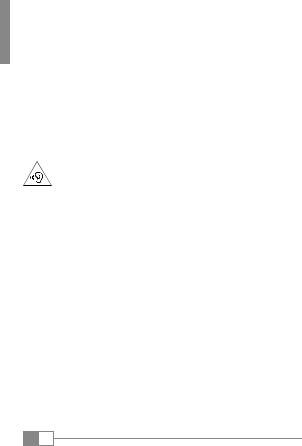
aÖffnen Sie niemals das Gehäuse des Gerätes (elektrischer Schlag, Kurzschlussund Brandgefahr)!
GEFAHR
aFühren Sie keine Gegenstände durch die Schlitze und Öffnungen des Gerätes oder des Ladegerätes (elektrischer Schlag, Kurzschlussund Brandgefahr)!
GEFAHR
aDecken Sie das Gerät oder das Ladegerät während des Betriebs oder beim Laden nicht ab. Das kann zu Überhitzung führen (Brandgefahr)!GEFAHR
WARNUNG
Dieses Gerät kann hohe Lautstärken erzeugen.
Um Hörschäden zu vermeiden, die sofort, später oder schleichend eintreten können, sollten Sie nicht über längere Zeit mit hoher Lautstärke hören. Bitte bedenken Sie, dass eine dauerhafte Schädigung des Gehörs auch erst zu einem späteren Zeitpunkt auftreten kann. Unter Umständen gewöhnen Sie sich mit der Zeit zwar an höhere Lautstärken, sodass diese für Sie normal erscheinen mögen, Ihre Hörfähigkeit kann dadurch jedoch bereits beeinträchtigt worden sein. Je höher Sie die Lautstärke einstellen, desto schneller kann Ihr Gehör geschädigt werden.
aIhre Sicherheit ist uns wichtig! Im Straßenverkehr hat Sicherheit immer Vorrang. Schützen Sie sich und andere Verkehrsteilnehmer, indem Sie das Gerät nur bedienen, wenn die Verkehrslage es erlaubt und Sie niemanden gefährden oder behindern. Stellen Sie die Lautstärke des Gerätes zu Ihrer eigenen Sicherheit so ein, dass Sie weiterhin alle Geräusche Ihrer Umwelt
wahrnehmen können. Es gilt die in Ihrer Region gültige Gesetzgebung.GEFAHR
DE 6
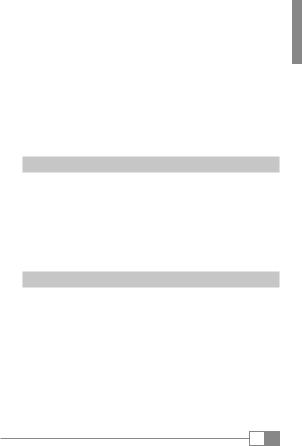
rACHTUNG
Üben Sie keinen starken Druck auf das Display aus. Es besteht die Gefahr, dass es bricht.
oVon der Nutzung von USB-Kabeln mit Leitungslängen von mehr als 3 m sollte abgesehen werden.
pSollten Sie das Gerät einer elektrostatischen Entladung aussetzen, kann es zu einer Unterbrechung des Datentransfers zwischen dem Gerät und dem Computer kommen bzw. Funktionen des Gerätes können gestört werden. Ziehen Sie in diesem Fall das Gerät vom USB-Port ab und stecken Sie es erneut ein.
Reparatur
rACHTUNG
Es befinden sich keine zu wartenden oder zu reinigenden Teile innerhalb des Gerätes.
rACHTUNG
Schalten Sie das Gerät sofort aus, falls es nass werden sollte. Lassen Sie das Gerät auf Betriebssicherheit überprüfen, bevor Sie es wieder benutzen.
Vorgesehene Umgebung
jSchützen Sie das Gerät vor extrem hohen und niedrigen Temperaturen und Temperaturschwankungen. Betreiben Sie es nur bei einer Umgebungstemperatur innerhalb des Bereichs von 10º C und 40º C.
mStellen Sie das Gerät nicht in der Nähe einer Wärmequelle auf und schützen Sie es vor direkter Sonneneinstrahlung.
7 DE
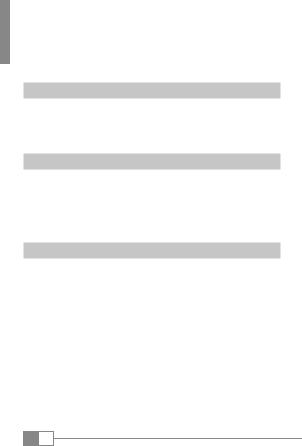
eSetzen Sie das Gerät niemals Feuchtigkeit, Kondenswasser und Nässe aus.
hAchten Sie bei der Verwendung und Lagerung des Gerätes auf eine möglichst staubfreie Umgebung.
Stromversorgung
rVORSICHT
Verwenden oder laden Sie das Gerät nicht, wenn der Akku beschädigt ist oder ausläuft.
Reinigung und Pflege
gDie Reinigung der Oberfläche des Gerätes darf niemals mit Lösungsmitteln, Farbverdünnern, Reinigungsmitteln oder anderen chemischen Produkten erfolgen. Nutzen Sie stattdessen ein weiches, trockenes Tuch bzw. einen weichen Pinsel.
Hinweise zur angegebenen Speichergröße
qDie Ihnen vom Betriebssystem angezeigte Speicherkapazität Ihres Gerätes kann von der eigentlichen Kapazität abweichen. TrekStor verwendet, wie auch die meisten Hardwarehersteller, zur Angabe der Speicherkapazität die vom Internationalen Einheitensystem (SI) vorgegebenen Präfixe für Einheiten (z. B. 1 GB = 1.000.000.000 Byte). Viele Betriebssysteme halten sich allerdings nicht an diese Vorgabe und zeigen eine geringere Speicherkapazität an, da sie ihren Berechnungen 1 GB = 230 Byte = 1.073.741.824 Byte zugrunde legen.
DE 8
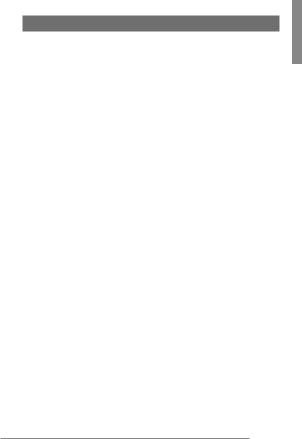
3) Technische Daten
Speicherkapazität: |
8 GB |
||
Display-Typ: |
TFT-LC-Display |
||
Display-Größe: |
1,8" (4,6 cm) |
||
Display-Abmessungen (B x H): |
28,5 x 35 mm |
||
Display-Auflösung: |
128 x 160 px |
||
Display-Farben: |
65.000 |
|
|
Schnittstellen: |
Micro-USB 2.0, Bluetooth®, |
||
|
Audio Out (3,5 mm Klinke), |
||
|
Mikrofon |
||
Abmessungen (B x H x T): |
38,5 x 76 x 8,5 mm |
||
Gewicht: |
23,5 g |
||
Gehäusematerial: |
Kunststoff (Rubber) |
||
Aufnahmequellen: |
integriertes Mikrofon |
||
Abspielbare Audioformate: |
MP3,WMA, OGG, WAV, FLAC |
||
Unterstützte Bildformate: |
JPEG, BMP, GIF |
||
Datei-Information: |
Dateiname, ID3-Tag |
||
Stromquelle: |
Li-Polymer-Akku |
||
Akku laden über: |
Micro-USB-Anschluss |
||
Ladedauer: |
ca. 1 Stunde |
||
Maximale Laufzeit: |
ca. 24 Stunden |
||
|
(Standard-Musikwiedergabemodus |
||
|
mit 50 % Lautstärke und |
||
|
ausgeschaltetem Display) |
||
|
|
|
|
|
|
9 |
DE |
|
|
|
|
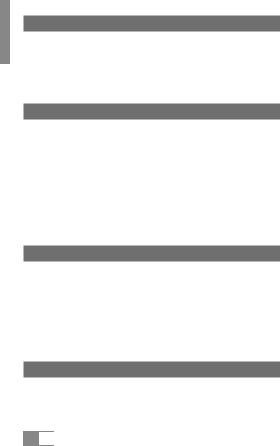
4)Lieferumfang
•TrekStor i.Beat move BT
•Stereo-Kopfhörer
•Micro-USB-Kabel
•Bedienungsanleitung
5)Bedienelemente und Anschlüsse
A)Display
B)2/VOL-Taste
C)Z-Taste
D)E-Taste
E)F-Taste
F)G-Taste
G)W-Schalter
H)Kopfhörer-Anschluss
I)Micro-USB-Anschluss
6) Den MP3-Player aufladen
Setzen Sie zuerst den W-Schalter auf ON, bevor Sie Ihren MP3-Player zum Laden über das mitgelieferte Micro- USB-Kabel mit dem Computer verbinden. Nach ca. 1 Stunde ist der MP3-Player vollständig aufgeladen.
iLaden Sie Ihren MP3-Player bitte vollständig auf, bevor Sie ihn zum ersten Mal benutzen. Die maximale Akkulaufzeit steht erst nach ca. 10 Ladezyklen zur Verfügung.
7) Den MP3-Player einund ausschalten
Setzen Sie den W-Schalter auf ON. Der MP3-Player schaltet sich ein. Danach können Sie Ihren MP3-Player auch über die Z-Taste einschalten, indem Sie die Taste ca. 2 - 3 Sekunden lang gedrückt halten.
DE 10 
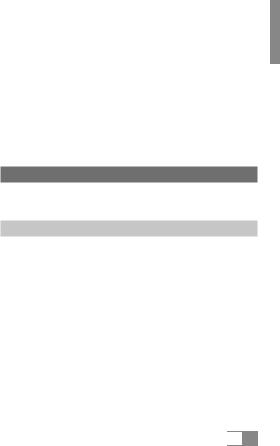
Um Ihren MP3-Player in den Standby-Modus zu versetzen, halten Sie die Z-Taste ca. 2 Sekunden lang gedrückt. Möchten Sie den MP3-Player ganz ausschalten, setzen Sie den W-Schalter auf OFF.
iWenn Sie Benutzereinstellungen ändern, schalten Sie Ihren MP3-Player bitte über die Z-Taste aus. Im Standby-Modus werden die aktuellen Benutzereinstellungen gespeichert.
iSollte sich der MP3-Player "aufhängen" und nicht mehr reagieren, können Sie ein Reset durchführen, indem Sie den W-Schalter auf OFF setzen und anschließend wieder
auf ON.
8) Das Menü bedienen
Ihr MP3-Player besitzt verschiedene Modi, die Sie im Hauptmenü auswählen können.
8.1) Hauptmenü
Das Hauptmenü bietet Ihnen 6 verschiedene Modi: Bluetooth, Musik, Aufnahme, Bilder, Explorer und Einstellungen.
Sie wählen den gewünschten Modus aus, indem Sie die E- bzw. F-Taste drücken und durch kurzes Drücken auf die Z-Taste bestätigen. In den Untermenüs verfahren Sie auf gleiche Weise.
iMit der 2/VOL-Taste kehren Sie immer um eine Ebene zurück.
iSie können in jedem Menü eine Tastensperre setzen. Halten Sie zum Sperren die G-Taste solange gedrückt, bis auf dem Display ein sich schließendes Schloss zu sehen ist. Zum Entsperren drücken Sie erneut die G-Taste, bis ein sich entriegelndes Schloss auf dem Display zu sehen ist.
 11 DE
11 DE
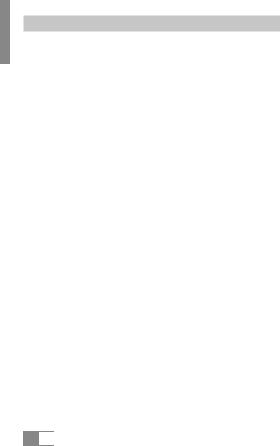
8.2) Modus: Musik
Im Modus Musik können Sie Titel über die Musikbibliothek, die Ordner-Navigation oder über Playlists (Wiedergabelisten) abspielen.
Musikbibliothek
Anhand der ID3-Tags der Musikdateien werden die in der Musikbibliothek enthaltenen Titel nach unterschiedlichen Kriterien sortiert: Alle Titel, Interpreten, Alben und Genres.
Wenn Sie den Modus Musik über die Z-Taste anwählen, befinden Sie sich direkt in der Musikbibliothek. Wählen Sie hier über die E- bzw. F-Taste das gewünschte Kriterium.
iIn der Musikbibliothek werden nur die aktuellen Dateien für das aktuell ausgewählte Kriterium angezeigt.
Wenn Sie z. B. die Sortierung nach Interpreten auswählen, werden Interpreten, deren Titel Sie auf den Player übertragen haben, angezeigt.
Wählen Sie einen Interpreten aus und bestätigen Sie Ihre Wahl durch kurzes Drücken der Z-Taste. Jetzt werden alle auf dem MP3-Player vorhandenen Alben dieses Interpreten angezeigt, unter denen Sie für die Wiedergabe wählen können.
Wiedergabe und Pause
Drücken Sie kurz die Z-Taste, um die Wiedergabe einer Audiodatei zu starten oder die Wiedergabe anzuhalten.
Titel wechseln
Drücken Sie kurz die F-Taste, um den nächsten Titel aufzurufen. Drücken Sie die E-Taste innerhalb von 5 Sekunden nach Beginn des Wiedergabevorgangs, um den vorhergehenden Titel auszuwählen.
DE 12 
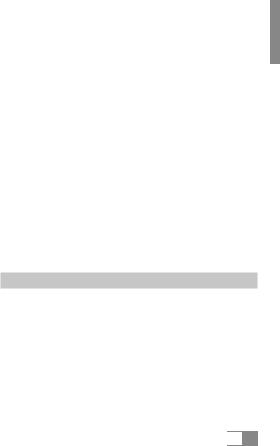
iWenn Sie nach diesem Zeitraum die E-Taste kurz drücken, springt die Wiedergabe zum Anfang des aktuellen Titels zurück.
Vor-/Zurückspulen innerhalb eines Titels
Halten Sie während der Wiedergabe die F- bzw. E-Taste länger gedrückt, um den Titel voroder zurückzuspulen.
Lautstärke regulieren
Um die Lautstärke zu regulieren, drücken Sie länger auf die 2/VOL-Taste. Im Display wird daraufhin der Lautstärkebalken angezeigt. Halten Sie die E-Taste gedrückt, um die Lautstärke zu verringern. Mit der F-Taste heben Sie die Lautstärke an.
Playlists erstellen
Wählen Sie für eine Playlist einen Titel aus der Musikbibliothek oder fügen Sie einen Titel im Playback-Mode hinzu, indem Sie die G-Taste drücken.
Bestätigen Sie das Hinzufügen zur Playlist mit der Z-Taste. Wählen Sie jetzt über die E- bzw. F-Taste die gewünschte Playlist aus und bestätigen Sie erneut. Der Titel wird automatisch hinzugefügt.
8.3) Modus: Bluetooth®
Ihr MP3-Player bietet Ihnen die Möglichkeit, Musik über Bluetooth-Lautsprecher oder Bluetooth-Kopfhörer auszugeben.
Wechseln Sie dazu zum Bluetooth-Modus. Bestätigen Sie über die Z-Taste. Aktivieren Sie die Bluetooth-Funktion des zu verbindenden Gerätes. Wählen Sie mit Hilfe der E- bzw. F-Taste die Option Geräte suchen. Wenn die Suche beendet wurde, wählen Sie das gewünschte Wiedergabegerät aus und verbinden es mit dem MP3-Player.
 13 DE
13 DE
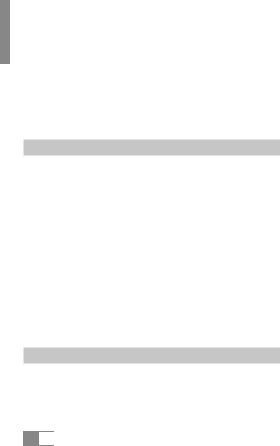
Direkt aus dem Bluetooth-Modus heraus können Sie Titel zur Wiedergabe auswählen. Gehen Sie hierfür über die 2/ VOL-Taste in das Bluetooth-Menü zurück. Hier steht Ihnen die Musikbibliothek zur Verfügung.
iVergewissern Sie sich im Unterpunkt Bluetooth Funktion, ob Bluetooth an Ihrem MP3-Player eingeschaltet ist, bevor Sie Geräte suchen lassen.
Wenn Sie den Bluetooth-Modus verlassen, wird die Bluetooth-Übertragung gestoppt.
8.4) Modus: Aufnahme
Sie können mit Ihrem MP3-Player über das integrierte Mikrofon Sprachnotizen aufnehmen.
Wenn Sie eine Sprachnotiz aufnehmen möchten, gehen Sie in den Modus Aufnahme und wählen hier die Option Aufnahme starten. Um die aktuelle Aufnahme zu pausieren, drücken Sie kurz die Z-Taste. Um die aktuelle Aufnahme fortzusetzen, drücken Sie erneut kurz die Z-Taste. Um die Aufnahme zu speichern, drücken Sie auf die 2/VOL-Taste und bestätigen Sie das Speichern.
Im Menü des Aufnahme-Modus finden Sie die Möglichkeiten, Ihre Aufnahmen abzuspielen und die Qualität der Aufnahmen festzulegen.
iAlle Sprachaufnahmen werden im "Record"-Ordner des MP3-Players gespeichert.
8.5) Modus: Bilder
Wenn Sie im Hauptmenü den Modus Bilder anwählen, gelangen Sie direkt in die Miniaturansicht. Hier können Sie auf Ihrem MP3-Player gespeicherte Bilder aussuchen und anzeigen lassen.
DE 14 
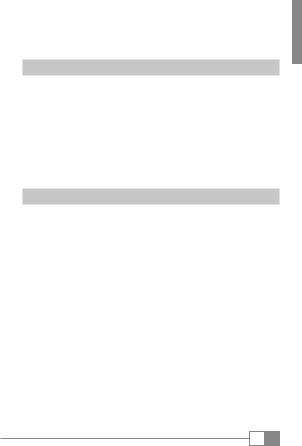
iBilder werden während einer Musikwiedergabe verkleinert dargestellt. Um Bilder im Vollbild anzeigen lassen zu können, muss die Musikwiedergabe gestoppt werden.
8.6) Modus: Explorer
Im Explorer werden Ihnen alle auf Ihrem MP3-Player gespeicherten Dateien angezeigt. Sie können direkt aus dem Explorer heraus Dateien wiedergeben lassen. Wählen Sie über die E- bzw. F-Taste die wiederzugebende Datei aus der Liste aus. Mit einem kurzen Druck auf die Z-Taste bestätigen Sie Ihre Auswahl.
Im Explorer haben Sie im Options-Menü, das Sie über die G-Taste aufrufen, auch die Möglichkeit, Dateien zu löschen.
8.7) Modus: Einstellungen
Über den Modus Einstellungen können Sie Einstellungen vornehmen zu:
Audio: |
Equalizer, Lautstärkebegrenzung |
Wiedergabemodus: |
Wiederholungsmodi |
Shuffle-Modus: |
Zufallswiedergabe ein/aus |
Display: |
Helligkeit, Hintergrundbeleuchtung |
Power-Management: |
gewünschtes Zeitintervall für das |
|
Herunterfahren bei Nichtbenutzung |
Sleep-Timer: |
gewünschtes Zeitintervall |
Sprache: |
gewünschte Menüsprache |
Werkseinstellungen: |
Werkseinstellungen wiederherstellen |
iWenn Sie Werkseinstellungen wiederherstellen, werden Ihre gespeicherten Dateien erhalten.
iUnter System-Info und Speicher können Sie die entsprechenden Informationen abrufen.
15 DE
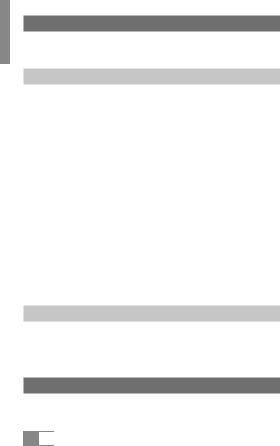
9) Daten mit dem Computer austauschen
Schließen Sie Ihren MP3-Player mit dem mitgelieferten Micro-USB-Kabel an einen USB-Anschluss Ihres Computers an.
9.1) Windows® XP/ Vista®/ 7/ 8/ 8.1
Der MP3-Player wird automatisch erkannt und unter Arbeitsplatz / Computer als "TrekStor" hinzugefügt.
a)Markieren Sie die gewünschten Dateien bzw. Ordner mit der Maus.
b)Positionieren Sie den Mauszeiger über den markierten Dateien bzw. Ordnern und drücken Sie dann die rechte Maustaste. Wählen Sie aus dem erscheinenden Kontextmenü den Punkt "Kopieren" aus.
c)Wählen Sie im "Arbeitsplatz"/"Computer"/"Desktop" das
gewünschte Ziel (z. B. das Laufwerk "TrekStor") aus.
d)Drücken Sie die rechte Maustaste und wählen Sie die Option "Einfügen", um den Kopiervorgang zu starten. Nach Abschluss des Kopiervorgangs sind die Daten auf dem Ziellaufwerk vorhanden.
i Sie können die Dateien auch per "Drag & Drop" kopieren.
9.2) Mac® OS X ab 10.6
Markieren Sie die gewünschten Dateien mit der Maus. Ziehen Sie per Drag & Drop die Dateien im "Finder" auf das Laufwerkssymbol Ihres MP3-Players.
10) Den MP3-Player vom Computer abmelden
iBefolgen Sie bitte den empfohlenen Abmeldevorgang, um Schäden am Gerät oder Datenverlust zu vermeiden.
DE 16 

10.1) Windows XP/ Vista/ 7/ 8/ 8.1
Klicken Sie mit der linken Maustaste unten rechts in der
Taskleiste auf das Symbol "Hardware entfernen oder auswerfen".
Wählen Sie aus dem erscheinenden Kontextmenü den
Punkt "USB -Massenspeicher - Laufwerk entfernen" durch Klicken
mit der linken Maustaste aus. Dadurch wird der MP3-Player aus dem Betriebssystem Ihres Rechners entfernt. Jetzt können Sie den MP3-Player von Ihrem Computer trennen.
10.2) Mac OS X ab 10.6
Sie müssen das Laufwerk vom Desktop entfernen, bevor Sie es trennen oder abschalten. Dazu klicken Sie auf das betreffende Laufwerk-Symbol und ziehen es auf das Papierkorb-Symbol.
11) Hinweise zu Copyright und Marken
Das Urheberrecht verbietet das Kopieren der Inhalte dieser Bedienungsanleitung (Abbildungen, Referenzdokumente usw.), ganz oder teilweise, ohne die Zustimmung des Rechteinhabers.
Die Bluetooth Wortmarke ist ein eingetragenes Markenzeichen von Bluetooth SIG Inc.
Mac OS und OS X sind Markenzeichen von Apple Inc., eingetragen in den USA und anderen Ländern.
Microsoft, Windows und Windows Vista sind entweder eingetragene Markenzeichen oder Markenzeichen der Microsoft Corporation in den USA und/oder anderen Ländern.
TrekStor und i.Beat sind eingetragene Markenzeichen der TrekStor Ltd. in der Europäischen Union und in anderen Ländern.
Copyright © 2014 TrekStor GmbH. Alle Rechte vorbehalten. Bei weiteren erwähnten Produktoder Firmenbezeichnungen handelt es sich möglicherweise um Warenzeichen oder Markennamen der jeweiligen Inhaber.
 17 DE
17 DE
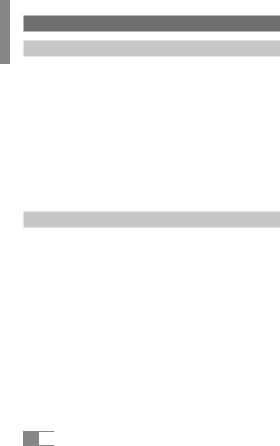
12) Hinweise zur Entsorgung
Entsorgung
vDas aufgeführte Symbol weist darauf hin, dass in diesem Produkt und/oder dem verwendeten Akku Bestandteile verbaut sind, die bei nichtsachgemäßer Entsorgung umweltund/oder gesundheitsschädlich sind. Als Besitzer eines Elektrooder Elektronik-Altgerätes ist es Ihnen daher nicht gestattet, dieses Gerät über den unsortierten Hausmüll zu entsorgen.
ageben, muss der Akku aus dem Gerät entfernt werden. Bitte informieren Sie sich bei Ihrer
Stadtoder Gemeindeverwaltung über den korrekten Entsorgungsweg für Gerät und Akku!Bevor Sie Ihr ausgedientes Gerät zur Entsorgung
Recycling
tbestehen aus wertvollen Rohstoffen, die im Sinne des Umweltschutzes in den Wiederverwertungskreislauf zurückgeführt werden müssen (Recycling).Ihr Gerät und dessen Verkaufsverpackung
sBitte informieren Sie sich bei Ihrer Stadtoder Gemeindeverwaltung über den korrekten Entsorgungsweg!
DE 18 
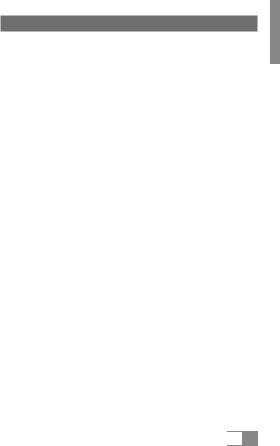
13) Hinweise zur Haftung und Gewährleistung
Der Hersteller behält sich das Recht vor, das Produkt ständig weiterzuentwickeln. Diese Änderungen können ohne direkte Beschreibung in der Bedienungsanleitung vorgenommen werden. Informationen in der Bedienungsanleitung müssen somit nicht den Stand der technischen Ausführung widerspiegeln.
Die gesetzlich vorgeschriebene Gewährleistung für Verbraucherprodukte beträgt 24 Monate. Eine darüber hinausgehende Garantie besteht nicht.
Unerlaubte Modifikationen am Gerät (insbesondere das Aufspielen fremder, nicht vom Hersteller freigegebener Firmware oder Modifikationen an der Hardware des Gerätes) können zum Verlust des Gewährleistungsanspruchs führen.
 19 DE
19 DE
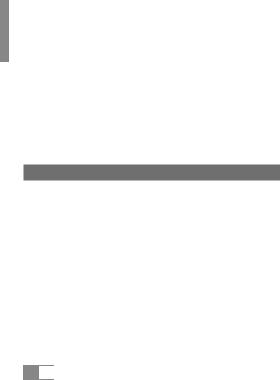
b OPERATING INSTRUCTIONS
We hope you enjoy your TrekStor MP3-Player i.Beat move BT. Please read the following passages carefully to familiarise yourself with the functions of this product and how to operate it.
IMPORTANT!
Follow the safety information in Section 2.
IMPORTANT!
Please keep these instructions in a safe place for future reference. Should the device change hands, pass these instructions on to the new owner.
Up-to-date product information is available on the TrekStor website: www.trekstor.de
Visit www.trekstor-onlineshop.de for additional products and accessories.
1) About TrekStor i.Beat move BT
TrekStor i.Beat move BT is an MP3-Player with a 1.8" TFT LC display for playing audio files. You can also use the MP3-Player to view images.
The Bluetooth function enables you to stream soundfiles to Bluetooth loudspeakers or Bluetooth headphones.
Only use the device for its intended purpose.
The manufacturer is not liable for damages resulting from improper use. Furthermore, the manufacturer shall not be responsible for damages or loss of data and any subsequent damage caused.
EN 20 
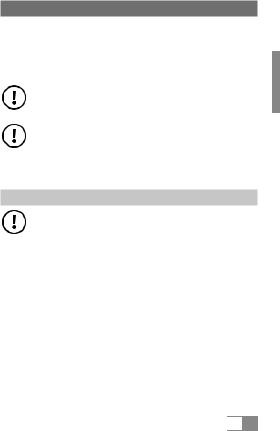
2) Safety information
These instructions use the following warning symbols and key words:
aDANGER
Indicates possible danger to life and/or danger of severe, irreversible injuries.
CAUTION
Follow instructions to avoid injuries and material damage.
WARNING
Follow instructions to avoid material damage.
iNOTEFurther information about the use of the device.
Operational safety
CAUTION
Those who, as a result of their physical, sensory or mental capabilities, or lack of experience or knowledge, are not in a position to use the product safely must not be allowed in the vicinity of the product without supervision or instruction by a person responsible for their safety. Supervise children around the product.
aKeep packaging materials out of reach of children (e.g., plastic sheets). There is a danger of suffocation.
DANGER
aSome accessories can pose a choking hazard for babies and young children. Keep these accessories out of reach of babies and young children.
DANGER
aNever open the casing of the device or the charger: This may cause an electrical shock, short circuit or fire!DANGER
 21 EN
21 EN

aDo not insert any object into the ports or openings of the device or charger: This may cause an electrical shock, short circuit or fire!
DANGER
aDo not cover the device or charger during operation or while charging. This may cause the device/charger to overheat and potentially catch fire!DANGER
CAUTION
This device can generate high sound volumes. Never listen at high volumes for long periods. Doing so can result in immediate or gradual hearing damage.
Remember: Permanent hearing damage may only emerge later in life. You may become used to listening to high volumes over time, making them appear normal to you. However, your hearing may have already been damaged. The higher you set the volume, the more quickly your hearing can
be damaged.
aYour safety is very important to us! Safety always has first priority in road transport. Protect yourself and other road users by operating the device only if the traffic situation allows it and you do not endanger or hinder anyone. Adjust the volume of the device for your safety so that you can continue to react to all the sounds around you. Local legislation in force applies.
WARNING
Do not exert excessive pressure on the display, as it may break.DANGER
oAvoid using USB cables over 3 m in length.
EN 22 
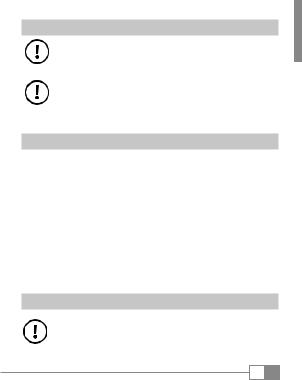
pExposing the device to electrostatic discharge can interrupt the data transfer between the device and the computer or impair the functions of the device. Should this happen, disconnect the device from the USB port and reconnect it or rebuild the WiFi connection from scratch.
Repair
WARNING
No parts inside the device require maintenance or cleaning.
WARNING
Should the device become wet, turn it off immediately. Ensure the device is checked for operational safety before using it again.
Intended operating conditions
jProtect the device from extremely high or low temperatures and fluctuations in temperature. Use it at an ambient temperature between 10º C and 40º C.
mDo not place the device near a heat source and protect it from direct sunlight.
eNeveror moisture.expose the device to humidity, condensation
hEnsure you use and store the device in a dust-free environment.
Power supply
CAUTION
Do not use or charge the device if the battery is damaged or leaks.
23 EN
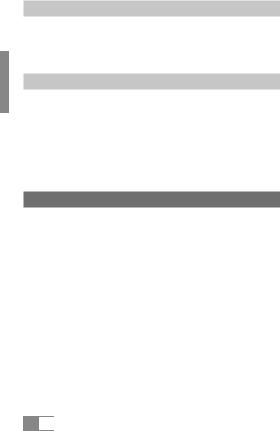
Care and maintenance
gNever clean the surface of the device with solvents, paint thinners, cleaning agents or other chemical products. Use a soft, dry cloth or a soft paintbrush.
Information on the memory capacities indicated
qThe storage capacity indicated on the packaging and in the technical specifications refers to the total storage capacity of your device. The storage capacity of the device indicated by your operating system may differ from the stated storage capacity, as a portion of the total storage is also used by the operating system and system applications.
3) Technical specifications
Storage capacity: Display type: Display size:
Display dimensions (W x H): Display resolution:
Display colours: Interfaces:
Dimensions (W x H x D): Weight:
Housing material: Recorder:
8 GB
TFT LC display 1.8" (4.6 cm) 28.5 x 35 mm 128 x 160 px 65.000
Micro-USB 2.0, Bluetooth® audio out (3.5 mm jack), microphone
38.5 x 76 x 8.5 mm
23.5 g
Plastic (rubber) Integrated microphone
EN 24 
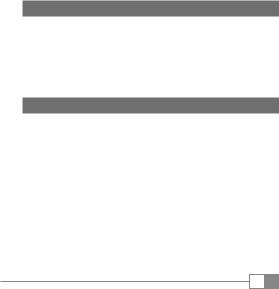
Playable audio formats: |
MP3,WMA, OGG, WAV, FLAC |
|
Supported image formats: |
JPEG, BMP, GIF |
|
File information: |
File name, ID3 tag |
|
Power source: |
Lithium polymer battery |
|
|
||
Battery recharged via: |
Micro-USB socket |
|
Charging time: |
Approx. 1 hour |
|
Maximum playing time: |
Approx. 24 hours |
|
|
(in standard playback mode with |
|
|
volume at 50% and display turned off) |
|
4)Package contents
•TrekStor i.Beat move BT
•Stereo headphones
•Micro-USB cable
•Operating instructions
5)Controls and ports
A)Display
B)2/VOL button
C)Zbutton
D)Ebutton
E)Fbutton
F)Gbutton
G)Wswitch
H)Headphone port
I)Micro-USB port
25 EN
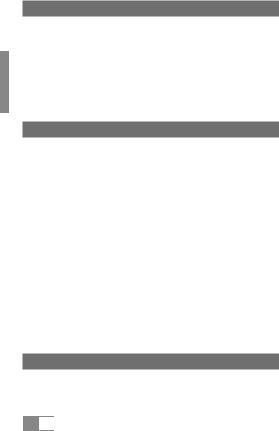
6) Charging the MP3-Player
First move the Wswitch to ON. Then charge your MP3-Player by connecting it to the computer using the Micro-USB cable provided. Your MP3-Player is fully charged after approximately 1 hour.
iPlease fully charge your MP3-Player before using it for the first time. The maximum battery life is reached after approximately ten charging cycles.
7) Switching the MP3-Player on and off
Move the Wswitch to ON. The MP3-Player will switch itself on.
From now on, you will also be able to switch on your MP3Player using the Zbutton by keeping the button pressed for approximately 2-3 seconds.
In order to put your MP3-Player into standby mode, please keep the Zbutton pressed for approximately 2 seconds. If you want to switch off your MP3-Player altogether, move the Wswitch to OFF.
iIf you would like to change the user settings, please switch off your MP3-Player using the Zbutton. Your current user settings are saved when your MP3-Player is in standby mode.
iIf your MP3-Player "freezes" and no longer responds, you can perform a reset by moving the Wswitch to OFF and then back to ON.
8) Using the menu
Your MP3-Player has various modes which you can select from the main menu.
EN 26 
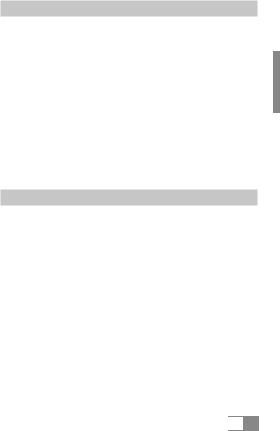
8.1) Main menu
The main menu offers six different modes:
Bluetooth, Music, Recording, Images, Explorer and Settings.
Select the desired mode by pressing the Eor Fbutton and confirm your selection by briefly pressing the Z button. You proceed in the same way in the submenus.
iYou can always return to the previous menu level by pressing the 2/VOL button.
iYou can activate a keylock in every menu. In order to activate the keylock, keep the Gbutton pressed until the screen displays a closing lock. In order to deactivate the keylock, once more keep the Gbutton pressed until the screen displays an opening lock.
8.2) Mode: Music
In Music mode, you can play back tracks via the music library, folder navigation or playlists.
Music library
The soundfiles in the music library are sorted according to various criteria using their ID3 tags: All tracks, Artists, Albums and Genres.
Selecting Music mode by pressing the Zbutton will take you directly to the music library. Here you can select the desired criterion using the Eor Fbutton.
iThe music library displays only the currently available files for the selected criterion.
For instance, selecting Artists will display the names of artists whose tracks you have loaded to your Player.
 27 EN
27 EN

Select an artist and confirm your selection by briefly pressing the Zbutton. Now all albums by this artist that are available on the MP3-Player are displayed, from which you can make your selections.
Play and pause
Briefly press the Zbutton in order to start or pause playback of a soundfile.
Change track
Briefly press the Fbutton to play the next track. Press the Ebutton within 5 seconds of starting the new track in order to revert back to the previous track.
iIf you briefly press the Ebutton after this time has elapsed, then your current track will start playing from the beginning again.
Fast forwarding or rewinding a track
Keep the For Ebutton pressed for longer during playback to fast forward or rewind the track respectively.
Controlling the volume
In order to control the volume, press and hold the 2/VOL button. The volume bar will then be displayed on the screen. You can decrease the volume by pressing and holding the Ebutton. The Fbutton allows you to increase the volume.
Creating playlists
To add a track to a playlist, select the track from the music library or add the track in Playback mode by pressing the Gbutton. Confirm the Add to Playlist option by pressing the Zbutton. Now select the desired playlist by pressing the Eor Fbutton and confirm. The track will be added automatically.
EN 28 
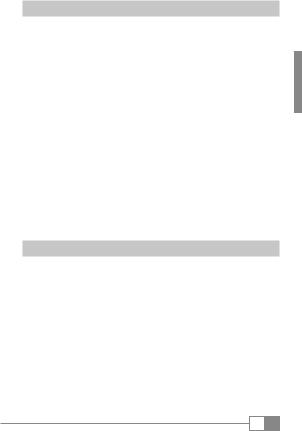
8.3) Mode: Bluetooth®
Your MP3-Player allows you to play music through Bluetooth loudspeakers or Bluetooth headphones.
To do this, switch to the Bluetooth mode. Confirm by pressing the Zbutton. Activate the Bluetooth function on the device you want to connect to. Select the Search for Devices option using the Eor Fbutton. Once the search is complete, select your chosen playback device and connect it to the MP3-Player.
You can specify directly in Bluetooth mode which tracks you would like to play. To do this, go back to the Bluetooth menu by pressing the 2/VOL button. Here you can use the music library.
iBefore searching for devices, please ensure Bluetooth is enabled on your MP3-Player under the Bluetooth function sub item.
Leaving Bluetooth mode will interrupt your Bluetooth transmission.
8.4) Mode: Recording
You can record voice memos on your MP3-Player using the integrated microphone.
To record a voice memo, go to Recording mode and select the Start Recording option. To pause the current recording, briefly press the Zbutton. To resume the current recording, briefly press the Zbutton once more. To save the recording, press the 2/VOL button and confirm you wish to save.
The menu within Recording mode enables you to play back recordings and determine the quality of the recordings.
i All voice recordings are stored in the MP3-Player’s "Record" folder.
29 EN
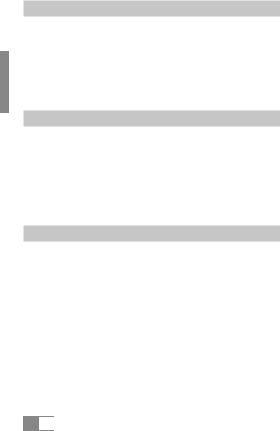
8.5) Mode: Pictures
Selecting the Pictures mode in the main menu will take you directly to the thumbnails view. Here you can select and display images stored on your MP3-Player.
iImages are displayed in reduced size if music is currently playing. The playing of music has to be stopped in order to view the images in full size.
8.6) Mode: Explorer
Explorer mode allows you to view all files stored on your MP3-Player. You can play files directly from the Explorer.
Use the Eor Fbutton to select the file you wish to play. Briefly press the Zbutton to confirm your selection.
Pressing the Gbutton opens the Options menu in the Explorer, which allows you to delete files.
8.7) Mode: Settings
The Settings mode allows you to make settings for the following:
Audio: |
Equalizer, Volume limiting |
Playback mode: |
Repeat modes |
Shuffle mode: |
Shuffle on/off |
Display: |
Brightness, Backlight |
Power management: Time interval before |
|
|
powering down when not in use |
Sleep timer: |
Time interval |
Language: |
Menu language |
Factory settings: |
Restore to factory settings |
i Your saved data is retained if you restore to factory settings.
EN 30 
